Kako postaviti upit u bazu podataka MS Access 2019

Naučite kako postaviti upite u Access bazi podataka uz jednostavne korake i savjete za učinkovito filtriranje i sortiranje podataka.
Ugrađeni Word 2007 tezaurus omogućuje traženje sinonima, antonima, zamjenskih riječi i alternativnih pravopisa. Word vam može pomoći da povećate svoje sposobnosti pisanja i vokabular kada koristite ovu Microsoftovu značajku kao zgodnu referencu.
Promijenite svoj vokabular kako biste začinili svoje pisanje. Upotrijebite Tezaurus riječi kako biste izbjegli stalno korištenje istih riječi.
Evo kako upotrijebiti Tezaurus riječi da pronađete sinonim riječi:
Desnom tipkom miša kliknite riječ u dokumentu.
Na skočnom izborniku odaberite podizbornik Sinonimi da biste vidjeli popis riječi sa sličnim značenjem.
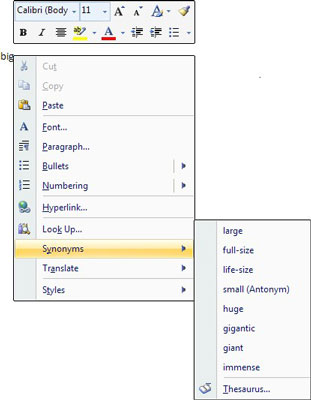
Podizbornik Sinonimi prikazuje popis sinonima za riječ koju ste odabrali.
Nemaju sve riječi sinonime. Ako ništa nije dostupno, podizbornik Sinonimi će glasiti (Nema prijedloga).
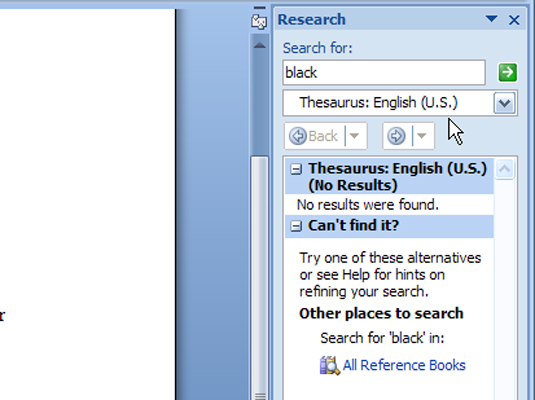
Ako riječ u dokumentu želite zamijeniti prijedlogom sinonima za Word, samo je odaberite (kliknite) iz podizbornika. Nova riječ zamjenjuje staru riječ.
Ako ne želite koristiti bilo koji od Wordovih prijedloga sinonima, jednostavno pomaknite pokazivač u prazan dio dokumenta i kliknite. Izbornik Thesaurus nestaje.
Ponekad vam tezaurus također pokazuje barem jedan antonim (riječ suprotnog značenja).
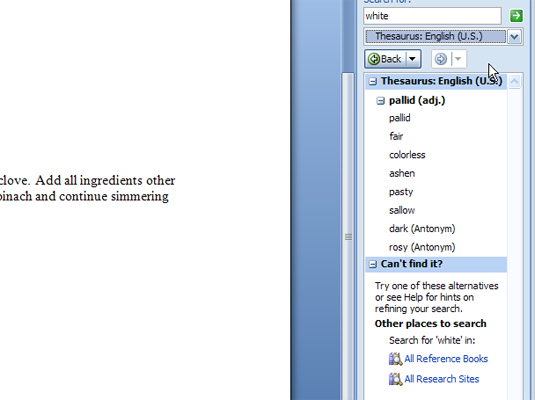
Da biste prihvatili prijedlog antonima, samo ga kliknite s popisa.
Naučite kako postaviti upite u Access bazi podataka uz jednostavne korake i savjete za učinkovito filtriranje i sortiranje podataka.
Tabulatori su oznake položaja u odlomku programa Word 2013 koje određuju kamo će se točka umetanja pomaknuti kada pritisnete tipku Tab. Otkrijte kako prilagoditi tabulatore i optimizirati svoj rad u Wordu.
Word 2010 nudi mnoge načine označavanja i poništavanja odabira teksta. Otkrijte kako koristiti tipkovnicu i miš za odabir blokova. Učinite svoj rad učinkovitijim!
Naučite kako pravilno postaviti uvlaku za odlomak u Wordu 2013 kako biste poboljšali izgled svog dokumenta.
Naučite kako jednostavno otvoriti i zatvoriti svoje Microsoft PowerPoint 2019 prezentacije s našim detaljnim vodičem. Pronađite korisne savjete i trikove!
Saznajte kako crtati jednostavne objekte u PowerPoint 2013 uz ove korisne upute. Uključuje crtanje linija, pravokutnika, krugova i više.
U ovom vodiču vam pokazujemo kako koristiti alat za filtriranje u programu Access 2016 kako biste lako prikazali zapise koji dijele zajedničke vrijednosti. Saznajte više o filtriranju podataka.
Saznajte kako koristiti Excelove funkcije zaokruživanja za prikaz čistih, okruglih brojeva, što može poboljšati čitljivost vaših izvješća.
Zaglavlje ili podnožje koje postavite isto je za svaku stranicu u vašem Word 2013 dokumentu. Otkrijte kako koristiti različita zaglavlja za parne i neparne stranice.
Poboljšajte čitljivost svojih Excel izvješća koristeći prilagođeno oblikovanje brojeva. U ovom članku naučite kako se to radi i koja su najbolja rješenja.








